- Scoprire EaseUS
- Chi Siamo
- Recensioni & Premi
- Contatta EaseUS
- Rivenditore
- Affiliato
- Mio Conto
- Sconto Education
Argomenti Relativi
- Durata della lettura: 3-5 minuti
- Livello di difficoltà: facile e medio
- Si applica a: Rimuovere il virus Shortcut e recuperare i file dal disco rigido infetto da virus di collegamento, pen drive, USB, disco rigido esterno.
Se tutto ciò che è stato salvato sul tuo disco rigido, USB, pen drive o disco rigido esterno è diventato un collegamento, i tuoi dispositivi di archiviazione e tutti i file vengono infettati da virus di collegamento. Quindi, come risolverlo? Segui questa pagina, imparerai come rimuovere il virus di collegamento dal disco rigido/USB/pen drive senza perdere alcun dato da solo.
| Soluzioni | Guida dettagliata |
|---|---|
|
Metodo 1. Rimuovere il virus Shortcut utilizzando CMD |
È possibile utilizzare il comando del *.lnk per rimuovere il virus di collegamento nel prompt dei comandi. Digita cmd in Cerca... Passaggi completi |
| Metodo 2. Rimuovere il virus Shortcut utilizzando lo strumento di pulizia del disco |
Se non conosci bene il CMD, puoi invece utilizzare un semplice strumento di pulizia del disco. EaseUS CleanGenius... Passaggi completi |
| Metodo 3. Elimianre il virus Shortcut utilizzando il registro |
Rimuovi il virus di collegamento con l'editor del Registro di sistema. Digita regedit nella casella di ricerca e fai clic con il pulsante destro del mouse su "regedit"... Passaggi completi |
| Metodo 4. Rimuovere il virus Shortcut utilizzando l'antivirus | Utilizza il software antivirus per rimuovere i virus di collegamento dal dispositivo di archiviazione... Passaggi completi |
Introduzione del Virus Shortcut
In questa parte imparerai:
- Che cos'è un virus Shortcut?
- Come funziona o si diffonde il virus Shortcut?
- Cosa accadrà se il tuo disco rigido, USB, pen drive vengono infettati dal Virus Shortcut?
Fondamentalmente, un virus di collegamento è una sorta di combinazione di Trojan e worm che nasconde o elimina i file originali sul dispositivo infetto e quindi li sostituisce tutti con collegamenti generati.
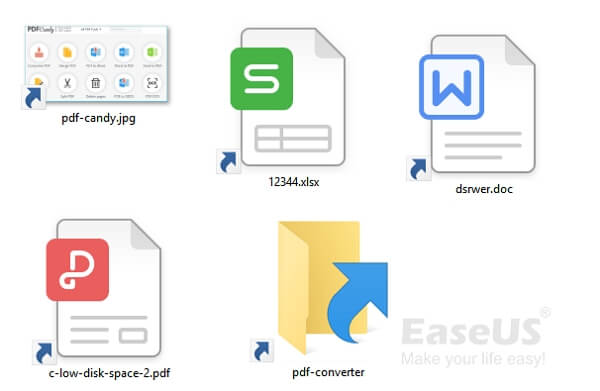
Quindi, come funziona o si diffonde un virus di collegamento? Si diffonde fondamentalmente in due modi:
- #1. Hai fatto clic su un collegamento Shortcut o scaricato un file del virus Shortcut dal browser.
- #2. Hai lanciato un file che contiene il virus Shortcut, quindi duplica il virus e infetta ulteriormente altri file e programmi nel tuo dispositivo.
Quando il tuo disco rigido o USB viene attaccato da un virus di collegamento, tutti i file, le cartelle e persino i programmi si trasformeranno in collegamenti. Non puoi né aprire né accedere ai file e alle cartelle su di esso normalmente. Se fai doppio clic su una di queste scorciatoie dannose, dai al virus l'opportunità di diffondersi, il che comporterà ulteriori danni ai tuoi dati, al sistema e altro ancora.
- Nota bene:
- Una volta che il tuo disco rigido o USB è stato infettato da un virus Shortcut, smetti di usare il dispositivo e non salvare più nuovi file sull'unità.
Quindi, come posso rimuovere il virus del collegamento e ripristinare tutti i file mancanti? Segui le correzioni presentate nelle prossime due parti e imparerai come affrontarle.
Parte 1. Come rimuovere il virus Shortcut dal disco rigido/USB
Si applica a: Rimuovere il virus di collegamento da disco rigido, USB, pen drive o disco rigido esterno senza perdere dati, senza formattazione.
Di solito si elimina direttamente i collegamenti problematici. Tuttavia, non funziona sempre poiché riappariranno in seguito.
Quindi, come rimuovere il virus Shortcut o convertire i file infettati dal virus shortcut nel file originale senza perdere i tuoi preziosi dati? In questa parte, abbiamo raccolto 4 metodi affidabili per aiutarti a rimuovere il virus di collegamento dal tuo disco rigido o USB senza perdere alcun dato:
- Metodo 1. Rimuovere il virus Shortcut utilizzando CMD - Medio
- Metodo 2. Rimuovere il virus Shortcut utilizzando l'alternativa CMD - Più semplice
- Metodo 3. Eliminare definitivamente il virus Shortcut utilizzando il registro - Difficile
- Metodo 4. Rimuovere definitivamente il virus Shortcut utilizzando Antivirus - Facile
Tieni presente che ti suggeriamo di seguire il Metodo 1 o il Metodo 2 per rimuovere il virus Shortcut e mostrare prima i file mancanti. Se hai perso alcun file, rivolgiti al software di recupero dati di EaseUS nella Parte 2 per assistenza.
Dopo aver rimosso tutti i file dall'unità infetta da virus, seguire il Metodo 3 o il metodo 4 per rimuovere permanentemente il virus di collegamento dal disco rigido, USB, pen drive o disco esterno.
Metodo 1. Rimuovere il virus Shortcut utilizzando CMD
- Livello di difficoltà: facile
- Ideale per: utenti esperti
Si noti che l'uso improprio di CMD può causare gravi risultati. Fai attenzione quando usi CMD - riga di comando per risolvere il tuo problema attuale. Di seguito, ti guideremo a eliminare prima il file del virus di collegamento e quindi a visualizzare nuovamente i file e le cartelle nascosti.
Collega la chiavetta USB/pen drive infetta da virus di collegamento al PC e segui per rimuovere il virus di collegamento dall'unità utilizzando CMD:
Passaggio 1. Digita cmd nella casella Cerca e fai clic con il pulsante destro del mouse su Prompt dei comandi, seleziona "Esegui come amministratore".
Passaggio 2. Digita H e premi Invio. (Sostituisci H con la lettera di unità della tua chiavetta USB, pen drive che è stata infettata dal virus Shortcut).
Passaggio 3. Digita del *.lnk e premi Invio.
Oppure puoi anche digitare del autorun.xxx (l'estensione del virus di collegamento) e premere "Invio".
Sostituisci le estensioni dei file con .exe, .vbs, .lnk, .ini e così via e ripeti questo passaggio.
del *.lnk
del autorun.xxx
Questo comando eliminerà i file infetti e rimuoverà il virus Shortcut esistente dall'unità.
Passaggio 4. Digita attrib -s - r -h *.* /s /d /l e premi "Invio".
Puoi anche digitare attrib -h -r -s /s /d H:\*.* e premere Invio per mostrare i file nascosti sul tuo dispositivo. (Sostituisci "H" con la lettera di unità del disco rigido o USB infetto da virus).
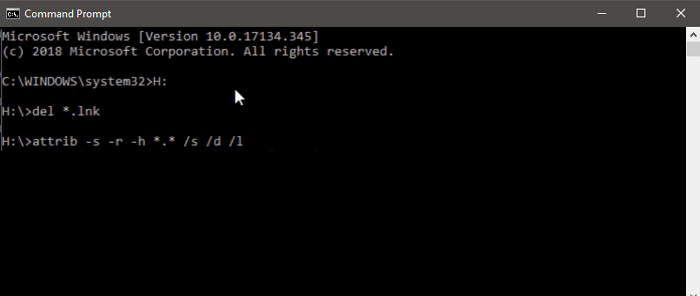
Passaggio 5. Al termine del processo, digita exit e premi "Invio" per chiudere la finestra del prompt dei comandi.
Metodo 2. Rimuovere il virus Shortcut utilizzando l'alternativa CMD
- Livello di difficoltà: il più semplice
- Ideale per: utenti Windows di tutti i livelli, la scelta migliore per principianti.
Esiste un modo più semplice per sostituire il comando CMD per rimuovere il virus di collegamento e recuperare i file nascosti in pochi semplici clic? Si C'è. EaseUS CleanGenius è uno strumento alternativo CMD perfetto che può aiutarti.
L'esecuzione manuale della riga di comando è adatta ai professionisti del computer, poiché comandi errati possono fare più male che bene. Pertanto, per sicurezza e usabilità, ti consigliamo vivamente di provare un'alternativa automatica alla riga di comando: EaseUS CleanGenius. È uno strumento pratico che consente di controllare e correggere gli errori del file system, abilitare/disabilitare la protezione da scrittura e aggiornare il sistema con un clic invece di digitare complesse righe di comando.
Segui i semplici passaggi seguenti per mostrare i file nascosti con questo software di correzione con 1 clic.
Passaggio 1.Scarica e installa EaseUS CleanGenius sul PC.
Passaggio 2. Esegui EaseUS CleanGenius sul tuo PC, seleziona "Ottimizzazione" e scegli la modalità "Mostra File".
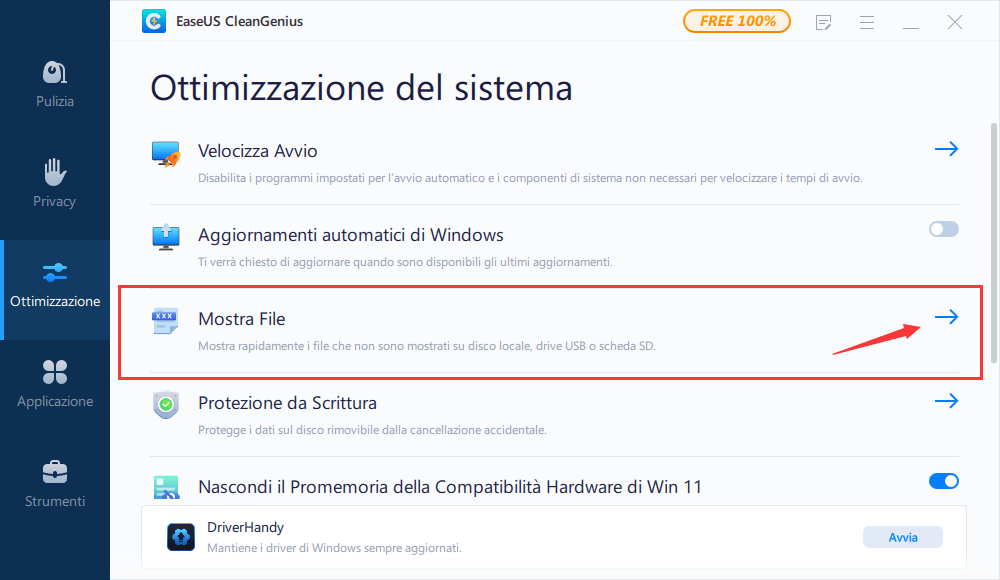
Passaggio 3. Seleziona il dispositivo da analizzare e spunta l'opzione "Controllare e correggere errori del file system". Clicca su "Esegui" per iniziare a riparare il dispositivo problematico.
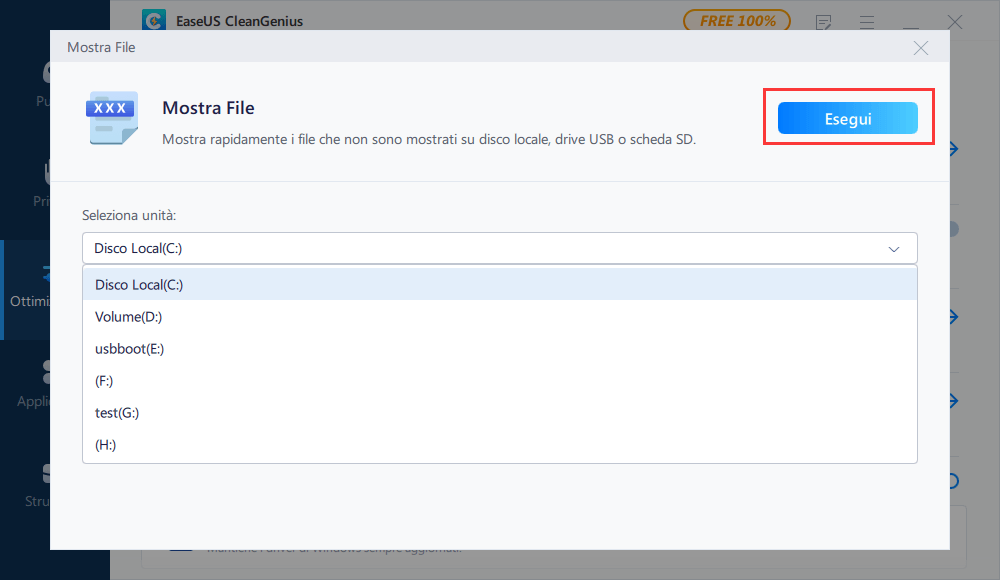
Passaggio 4. Alla fine del processo, clicca qui per aprire ed utilizzare il dispositivo.
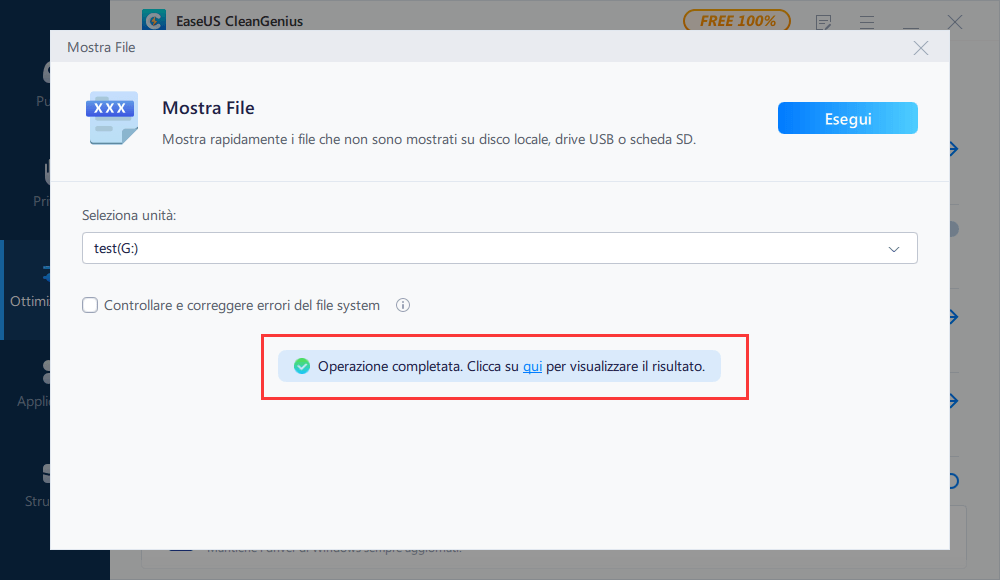
- IMPORTANTE
- Se questo metodo funziona, puoi vedere tutti i dati sul tuo disco rigido/USB mostrati normalmente e usarli come preferisci. Inoltre, per pulire definitivamente il virus Shortcut, puoi seguire il Metodo 3 o il Metodo 4 per assistenza.
Metodo 3. Eliminare definitivamente il virus Shortcut utilizzando il registro
- Livello di difficoltà: difficile
- Ideale per: utenti Windows esperti.
Poiché il Metodo 1 e il Metodo 2 sono suggerimenti rapidi per eliminare i file dei virus di collegamento dai dispositivi di archiviazione, potrebbe non essere possibile rimuovere alcuni file dei virus nascosti sul computer.
Il registro di Windows è un database che memorizza informazioni, impostazioni e altro sia per il sistema operativo che per le applicazioni/hardware installati. Quando il tuo disco rigido o USB viene infettato da un virus di collegamento, una nuova sottochiave contenente le informazioni sul virus verrà aggiunta al registro di Windows.
Pertanto, puoi anche rimuovere il virus di collegamento utilizzando l'editor del registro con i seguenti passaggi:
Passaggio 1. Digita regedit nella casella di ricerca, fai clic con il pulsante destro del mouse su "regedit" e scegli "Esegui come amministratore".
Passaggio 2. Passa a HKEY_CURRENT_USER > Software > Microsoft > Windows > CurrentVersion > Run.
Passaggio 3. Cerca le chiavi di registro denominate "WXCKYz", "ZGFYszaas", "OUzzckky", "odwcamszas".
Fai clic con il tasto destro su di essi e seleziona "Elimina" per rimuovere queste chiavi dal Registro di sistema.
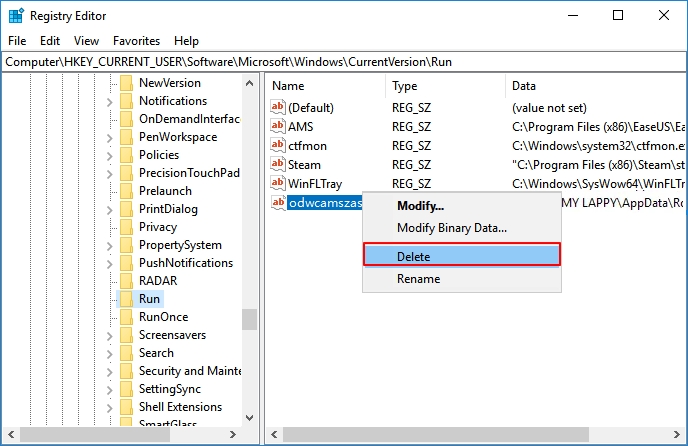
Poiché il nome del file del virus varia, potrebbe essere necessario eseguire più ricerche e prestare attenzione. Non rimuovere processi importanti o non virus.
Dopo aver eliminato il virus di collegamento dal tuo disco rigido o USB, riavvia il computer e sarai in grado di usarlo come al solito.
Metodo 4. Rimuovere definitivamente il virus di collegamento utilizzando l'antivirus
- Livello di difficoltà: facile
- Ideale per: tutti i livelli di utenti Windows.
Ad eccezione del Registro di sistema, puoi anche utilizzare il software antivirus o antivirus per rimuovere il virus di collegamento dal dispositivo di archiviazione.
Passaggio 1. Trova e scarica un software antivirus affidabile sul tuo computer.
Passaggio 2. Collega il dispositivo infetto da virus di collegamento al PC e quindi esegui l'antivirus per ripulire il virus.
Secondo molti utenti professionali, puoi provare il seguente software di rimozione dei virus per ripulire il virus di collegamento dal tuo dispositivo e PC:
- Norton Antivirus
- Avira
- McAfee
- AVG
Dopo aver rimosso il virus, è possibile riavviare il computer e continuare a utilizzare nuovamente l'unità. Se trovi che alcuni file sono persi o mancanti, ti consigliamo vivamente di recuperare i file dal disco rigido o USB infetto da virus utilizzando un potente software di recupero dati.
Parte 2. Come recuperare i file persi dopo aver rimosso il virus Shortcut
Si applica a: Recuperare i file persi dopo aver rimosso il virus di collegamento in Windows 10/8/7.
Come accennato in precedenza, un virus Shortcut può nascondere o eliminare i file esistenti sul disco rigido o sull'USB. E alcuni dei metodi di rimozione dei virus di collegamento possono anche causare la perdita di file durante il processo.
Fortunatamente, il software professionale di recupero dati è in grado di recuperare cartelle o file come documenti, foto, file audio e altri file importanti dal disco rigido o USB infetto da virus. Qui puoi provare EaseUS Data Recovery Wizard.
Questo software consente di ripristinare i file infettati da virus, eseguire il recupero di file o cartelle nascosti, eliminati o cancellati da virus Shortcut.
Passaggi per recuperare i file dai dispositivi dopo aver rimosso il virus Shortcut:
Passaggio 1. Selezionare l'unità infettata da virus per eseguire una scansione
Esegui il software di recupero file virus EaseUS sul tuo PC Windows. Seleziona il disco attaccato dal virus per cercare file persi o nascosti. Nota che:
- Se si tratta di un HDD in cui i file sono stati nascosti o eliminati da virus, è meglio installare il software su un volume diverso o su un'unità USB esterna per evitare la sovrascrittura dei dati.
- Se il dispositivo infetto è un disco rigido esterno, una chiavetta USB o una scheda di memoria, puoi installare direttamente il software sull'unità locale del computer.

Passaggio 2. Trovare file desiderati nei risultati scansionati
EaseUS Data Recovery Wizard avvierà immediatamente un processo di scansione per trovare i file eliminati o nascosti sul disco rigido infetto da virus. Per individuare rapidamente i file desiderati, è possibile utilizzare il Filtro o la funzione di raggruppamento per visualizzare solo immagini, video, documenti, e-mail, ecc.

Passaggio 3. Visualizzare in anteprima e recuperare i file cancellati/nascosti
Al termine del processo, è possibile visualizzare in anteprima i file scansionati. Seleziona i file che desideri e fai clic sul pulsante "Recupera". Dovresti salvare i file ripristinati in un'altra posizione sicura sul tuo computer o dispositivo di archiviazione, non dove sono stati persi.

Inoltre, EaseUS Data Recovery Wizard supporta anche il recupero di file cancellati, il ripristino di dati formattati, il ripristino di arresto anomalo del sistema operativo e molte altre situazioni difficili su vari dispositivi. Scarica il software e rendi immediatamente utilizzabili i tuoi file.
Parte 3. Come prevenire l'infezione dal virus Shortcut
Invece di pensare a come rimuovere il virus, è più importante prestare maggiore attenzione a come prevenire l'infezione da virus.
Ecco alcuni suggerimenti per proteggere meglio i dati sul tuo computer o dispositivo di archiviazione esterno dall'infezione da virus:
- #1. Installa un software antivirus professionale ed eseguilo per scansionare regolarmente il tuo computer e il tuo dispositivo di archiviazione.
- #2. Scarica e installa programmi originali sul tuo computer.
- #3. Evita siti Web e collegamenti sospetti, pensaci bene prima di fare un clic.
- #4. Assicurati che la connessione di rete sia sicura.
- #5. Esegui regolarmente il backup dei file con il software di backup gratuito su un dispositivo di archiviazione esterno.
Conclusioni
Qui ti abbiamo fornito quattro soluzioni per rimuovere i virus delle scorciatoie senza formattare o perdere dati. E con l'aiuto di EaseUS Data Recovery Wizard, puoi ripulire il virus senza perdere alcun dato.
Oltre alla rimozione del Virus Shortcut, abbiamo anche elencato alcuni suggerimenti che puoi seguire per proteggere il tuo dispositivo e i dati dal virus Shortcut ed evitare l'infezione dai vari virus. Spero che ti saranno utili.
Articoli Relativi
-
Replay e migliori momenti di League of Legends, dove trovarli e come recuperarli
![author icon]() Elsa/06/11/2025
Elsa/06/11/2025 -
Come riparare errore di hardware dispositivo e recuperare dati
![author icon]() Grazia/06/11/2025
Grazia/06/11/2025 -
Scarica gratis strumento per riparare USB Flash/Pen Drive
![author icon]() Grazia/06/11/2025
Grazia/06/11/2025 -
Come inizializzare il disco senza perdere dati in Windows 10/11
![author icon]() Anna/06/11/2025
Anna/06/11/2025